|
Welkom 2024
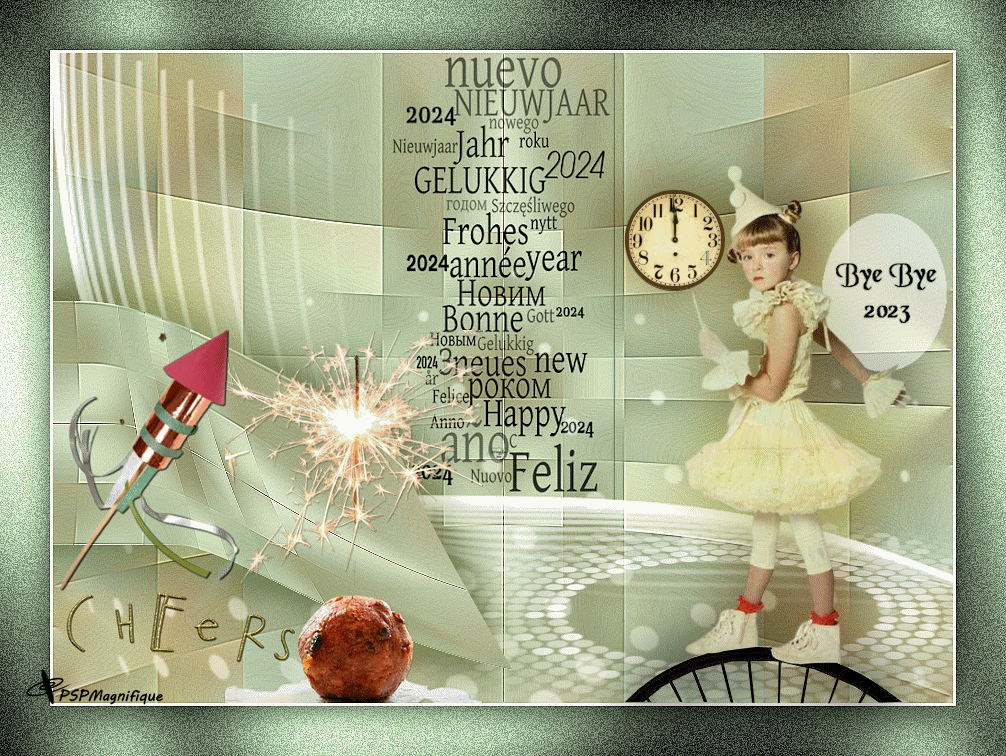
Deze les is gemaakt in PSP
2020 maar kan ook in andere versies gemaakt worden
Vertaald door Marion in het Frans, Engels
Alex in het Duits
Sylviane in het Spaans
Waarvoor mijn dank.
Klik op de vlag voor de vertaling.




Met dank aan Carin voor het helpen bij de animatie maken

Benodigdheden
Plaats de tubes in een map naar keuze
Een masker Narah mask0583 open deze in je psp
Toestemmingen tubes
Hier
Filters Reneegraphisme
Hier
Onder:

Filters
Mehdi
MuRa's Meister - Copies
Flaming Pear -Make Cube Tile
Mirror Rave - Quadrant Flip
Greg,s Factory 2 Vol.II-Pool Shadow
Nik Software Color Efex Pro3.0 Complete
Materialen

De tubes komen van, PSPMagnifique.
Is er een tube van jou bij laat het even weten dan kan ik je naam erbij zetten
Hierbij bedank ik alle tubes makers en maaksters voor het maken van deze schitterende tubes.
Laat het watermerk van de tube intact. Het copyright hoort bij de originele artiest.
Laat de credit bij de maker.
*****
De kleuren, mengmodus en laagdichtheid in deze les, zijn gekozen voor deze materialen
Gebruik je andere materialen, mengmodus/dekking aanpassen in je lagenpalet naar eigen inzicht.
pas dit aan als het nodig is
Heb je andere kleuren
Schrijf van je achtergrondkleur even de K en V op.
******
Stap
1
Zoek uit jou tube een lichte voorgrondkleur en een donkere achtergrondkleur
Deze kleur heb ik gebruikt Voorgrondkleur op #d5cf93
en je Achtergrondkleur op #9ab095
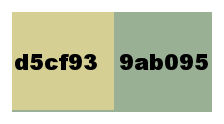
Stap
2
Bestand - Nieuw - 900 x 650 pixels - Transparant aangevinkt.
Stap
3
Zet je
Voorgrondkleur op Verloop - Stijl Zonnestraal
Hoek 0 - Herhalingen 0 - Geen vinkje bij Omkeren
Horizontaal op 50 Verticaal op 50
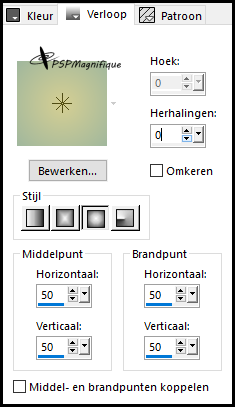
Vlakvulling - Vul je lege werkvel met je verloop.
Stap
4
Activeer je
plaatje -
pspmagnifique
Bewerken - Kopieren.
Terug naar je werkvel - Bewerken - Plakken als nieuwe laag.
Stap
5
Effecten - Afbeeldingseffecten -
Naadloze herhaling -Standaard
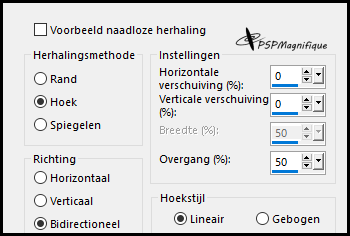 Stap
6
Effecten - Insteekfilters - Filter MuRa's meister - Copies -
Wall Paper -Zie PS
Je mag net zo vaak op Reset klikken tot jij het mooi vind
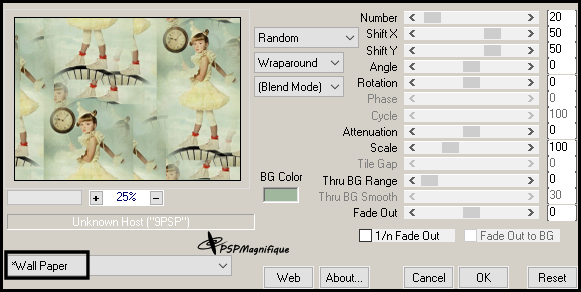
Stap
7
Aanpassen - Vervagen - Gaussiaanse vervaging - Bereik op 30

Stap
8
Effecten - Insteekfilters - Filter Mehdi - Sorting Tiles - Zie PS
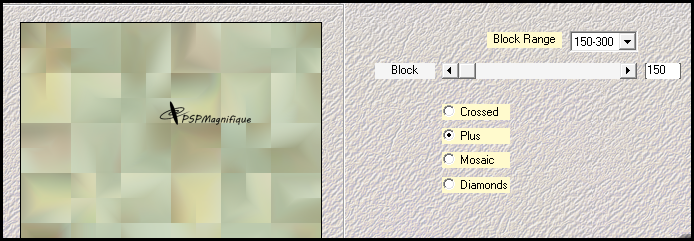
Stap
9
Effecten - Insteekfilters - Filter - Mirror Rave - Quadrant Flip
- Zie PS
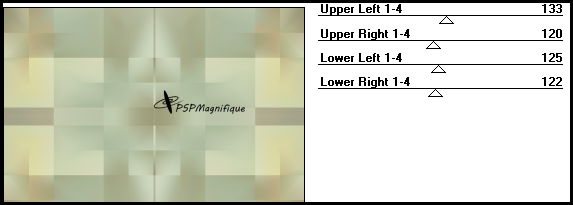
Lagen - Samenvoegen - Alle lagen samenvoegen
Stap 10
Effecten - Insteekfilters Flaming Pear - Make Cube Tile
Effecten - Randeffecten - Sterker accentueren
Stap 11
Activeer je Selectiegereedschap - Aangepaste Selectie - zie PS
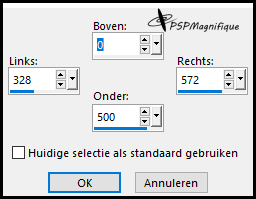 Selecties - Laag maken van selectie
Stap 12
Selecties - Niets selecteren
Stap 13
Afbeelding Vrij roteren 90 Rechts - zie PS
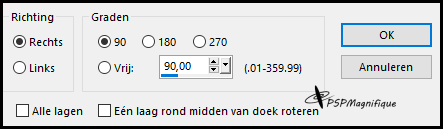
Stap 14
Activeer selectiegereedschap ( Druk K op je toetsenbord met deze instellingen
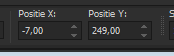
Klik op je toetsenbord op de letter M en het kader is weg
Stap 15
Effecten - Vervormingseffecten - Bolvorm - ZiePS
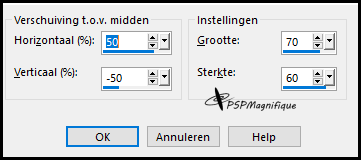 Stap 16
Effecten - 3D - effecten - Slagschaduw.
Horizontaal en Verticaal op 3 - Dekking op 70 - Vervaging op 30 - de kleur is zwart
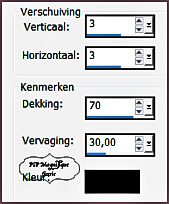
Bewerken -Herhalen slagschaduw Stap 17
Lagenpalet - Ga op de
je achtergrond laag staan
Lagen - Nieuwe rasterlaag.
Vul die met wit.
Stap 18
Lagen- Nieuwe maskerlaag Uit afbeelding zoek je masker -Narah_mask_0583 op
Luminantie van bron aangevinkt en Maskergegevens omkeren niet aangevinkt
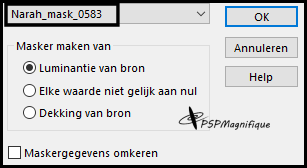
Lagen - Samenvoegen - Groep samenvoegen.
Stap 19
Activeer je -
Deco_01 -
Bewerken - Kopieren.
Terug naar je werkvel.
Bewerken - Plakken als nieuwe laag
Stap 20
Activeer selectiegereedschap ( Druk K op je toetsenbord met deze instellingen
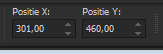
Klik op je toetsenbord op de letter M en het kader is weg
Stap 21
Lagenpalet -
Activeer de achtergrond laag
Stap 22
Activeer je Selectiegereedschap - Aangepaste selectie - zie PS
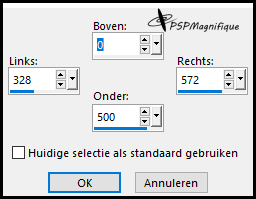
Laag maken van selectie Lagen - Nieuwe rasterlaag
Stap 23
Activeer je accent tube nieuwjaarswensen - Magnifique Ger
Bewerken - Kopieren.
Terug naar je werkvel.
Bewerken - Plakken in de selectie
Selecties - Niets selecteren
Stap 24
Mengmodus
-
Vermenigvuldigen
Afbeelding -Formaat wijzigen met 92% - Geen vinkje bij formaat van alle lagen wijzigen
Schuif deze iets omhoog
zie mijn voorbeeld Lagen - Samenvoegen - Omlaag
samenvoegen Dit
heb je nu
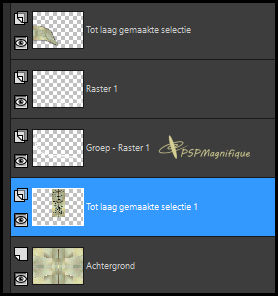
Stap 25
Lagenpalet - Ga op de bovenste laag staan
Activeer je accent tube
Deco_02 raket
Bewerken - Kopieren.
Terug naar je werkvel.
Bewerken
- Plakken als nieuwe laag
Stap 26
Activeer selectiegereedschap ( Druk K op je toetsenbord met deze instellingen
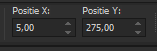
Klik op je toetsenbord op de letter M en het kader is weg
Slagschaduw naar keuze
Stap 27
Activeer je accent tube - WordArt Cheers.
Bewerken - Kopieren.
Terug naar je werkvel.
Bewerken - Plakken als nieuwe laag
Stap 28
Activeer selectiegereedschap ( Druk K op je toetsenbord met deze instellingen
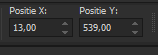
Klik op je toetsenbord op de letter M en het kader is weg
Slagschaduw naar keuze
Stap
29
Activeer je accent tube -
Deco_03.sterretje
Bewerken - Kopieren.
Terug naar je werkvel.
Bewerken - Plakken als nieuwe laag
Stap 30
Activeer selectiegereedschap ( Druk K op je toetsenbord met deze instellingen
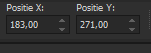
Klik op je toetsenbord op de letter M en het kader is weg
Slagschaduw naar keuze
Stap 31
Lagen- Nieuw rasterlaag- Plaats nu je watermerk
Stap 32
Afbeelding - Randen toevoegen - 3 pixels - kleur wit- Symmetrisch aangevinkt
Hernoem deze laag in het lagenpalet in -Raster 1
Selecties
Alles selecteren
Stap 33
Afbeelding - Randen toevoegen - 50 pixels - Achtergrondkleur - Symmetrisch aangevinkt
Selecties - Omkeren
Stap 34
Effecten - Insteekfilters Gregs Factory Output Vol.II - Pool Schaduw
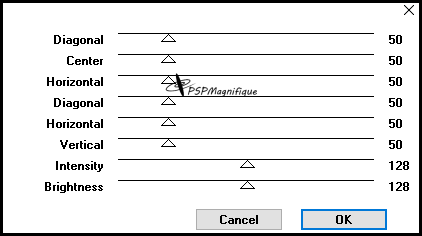
Stap 35
Aanpassen -Ruis toevoegen/verwijderen - Ruis toevoegen
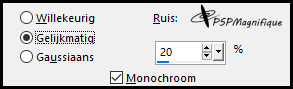
Selecties - Omkeren
Stap 36
Effecten - 3D - Effecten - Slagschaduw.
Horizontaal en Verticaal op 2 - Dekking op 70 - Vervaging op 50 - Kleur is zwart
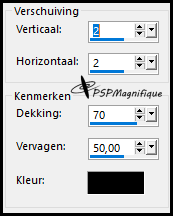
Bewerken - Herhalen slagschaduw
Selecties -Niets selecteren
Stap
37
Effecten
-
Insteekfilter -
Nik Software
Color Efex Pro3.0 Complete
En klik op ok
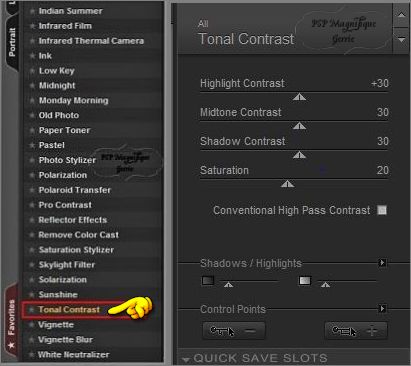 Stap
38
Activeer je gekozen persoonstube - PSPMagnifique
_Gerrie
Bewerken - Kopieren.
Terug naar je werkvel.
Bewerken
- Plakken als nieuwe laag
Hernoem deze laag in het lagenpalet in -Raster 2
Effecten - Afbeeldingseffecten -Verschuiving / Hor: 264 Vert: -56
Dit moet zo in verband met de animatie
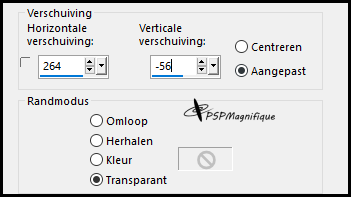
Stap
39
Lagen - Dupliceren
Aanpassen - Vervagen - Gaussiaanse vervaging - Bereik op 30

Dit
heb ik gedaan
Mengmodus
- Vermenigvuldigen
Heb jij andere kleuren en tube kijk wat voor mengmodus dan bij
jou past Stap
40
Raster
2 Actief
Activeer je ballon ByeBye2023
Bewerken - Kopieren.
Terug naar je werkvel.
Bewerken
- Plakken als nieuwe laag
Hernoem deze laag in het lagenpalet in -Raster 3
Stap 41
Activeer selectiegereedschap ( Druk K op je toetsenbord met deze instellingen
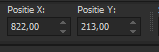
Klik op je toetsenbord op de letter M en het kader is weg
Stap
42
Activeer je ballon Welkom 2024
Bewerken - Kopieren.
Terug naar je werkvel.
Bewerken
- Plakken als nieuwe laag
Hernoem deze laag in het lagenpalet in -Raster 4
Stap 43
Activeer selectiegereedschap ( Druk K op je toetsenbord met deze instellingen

Klik op je toetsenbord op de letter M en het kader is weg
Begin van de animatie
Zorg dat de lagen zo staan zodat de ballon achter het meisje langs gaat
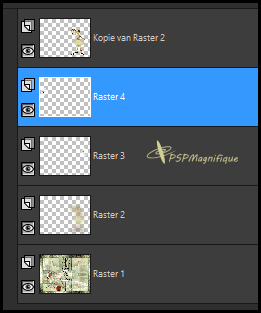
Stap 1
Rasterlaag 4 sluiten.
Bewerken/Kopiėren speciaal/Samengevoegd kopiėren.
Naar As en plakken als nieuwe animatie.
=Frame 1
Stap 2
Terug naar PSP.
Rasterlaag 3 actief.
Effecten/afbeeldingseffecten/Verschuiving / Hor: 75 Vert: 0 Bolletje in
Transparant en aangepast.
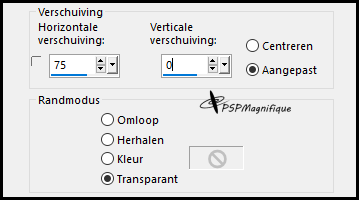
Rasterlaag 4 open en actief
Lagen/Dupliceren en zet deze gedupliceerde laag gelijk op slot.
Rasterlaag 4 actief
Effecten/afbeeldingseffecten/Verschuiving / Hor: -50 Vert: 0 Bolletje in
Transparant en aangepast.
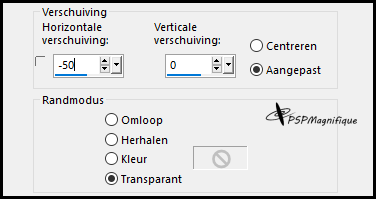
Bewerken/Kopiėren speciaal/Samengevoegd kopiėren.
Naar As en plakken /Na actief frame.
=Frame 2
Stap 3
Terug naar PSP.
Sluit Rasterlaag 3 en 4.
Open de laag Copy of Raster 4 en maak actief.
Effecten/afbeeldingseffecten/Verschuiving / Hor: 100 Vert: 0 Bolletje in
Transparant en aangepast.
Bewerken/Kopiėren speciaal/Samengevoegd kopiėren.
Naar As en plakken /Na actief frame.
=Frame 3
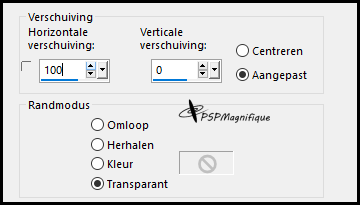
Stap 4
Terug naar PSP.
De laag Copy of Raster 4 is nog actief.
Effecten/afbeeldingseffecten/Verschuiving / Hor: 100 Vert: 0 Bolletje in
Transparant en aangepast.
Bewerken/Kopiėren speciaal/Samengevoegd kopiėren.
Naar As en plakken /Na actief frame.
=Frame 4
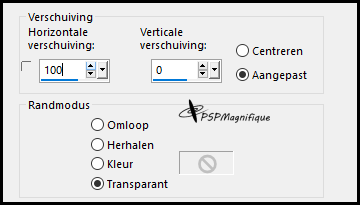
Stap 5
Terug naar PSP.
De laag Copy of Raster 4 is nog actief
Effecten/afbeeldingseffecten/Verschuiving / Hor: 100 Vert: 0 Bolletje in
Transparant en aangepast.
Bewerken/Kopiėren speciaal/Samengevoegd kopiėren.
Naar As en plakken /Na actief frame.
=Frame 5
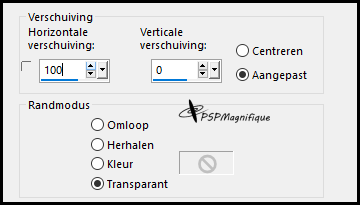
Stap 6
Terug naar PSP.
De laag Copy of Raster 4 is nog actief
Effecten/afbeeldingseffecten/Verschuiving / Hor: 100 Vert: 0 Bolletje in
Transparant en aangepast
Bewerken/Kopiėren speciaal/Samengevoegd kopiėren.
Naar As en plakken /Na actief frame.
=Frame 6
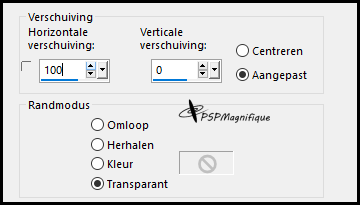
Stap 7
Terug naar PSP.
De laag Copy of Raster 4 is nog actief.
Effecten/afbeeldingseffecten/Verschuiving / Hor: 105 Vert: -10 Bolletje in
Transparant en aangepast.
Bewerken/Kopiėren speciaal/Samengevoegd kopiėren.
Naar As en plakken /Na actief frame.
=Frame 7
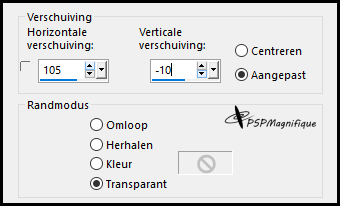
Stap 8
Terug naar PSP.
De laag Copy of Raster 4 is nog actief
Effecten/afbeeldingseffecten/Verschuiving / Hor: 105 Vert: -10 Bolletje in
Transparant en aangepast.
Bewerken/Kopiėren speciaal/Samengevoegd kopiėren.
Naar As en plakken /Na actief frame.
=Frame 8
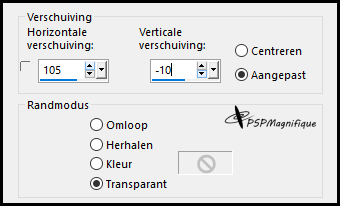
Stap 9
Terug naar PSP.
De laag Copy of Raster 4 is nog actief
Effecten/afbeeldingseffecten/Verschuiving / Hor: 110 Vert: -10 Bolletje in
Transparant en aangepast.
Bewerken/Kopiėren speciaal/Samengevoegd kopiėren.
Naar As en plakken /Na actief frame.
=Frame 9
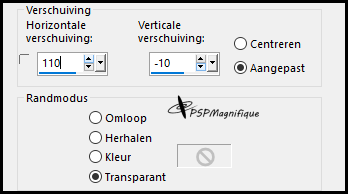
Stap 10
Terug naar PSP.
De laag Copy of Raster 4 is nog actief
Effecten/afbeeldingseffecten/Verschuiving / Hor: 97 Vert: 1 Bolletje in
Transparant en aangepast.
Bewerken/Kopiėren speciaal/Samengevoegd kopiėren.
Naar As en plakken /Na actief frame.
=Frame 10
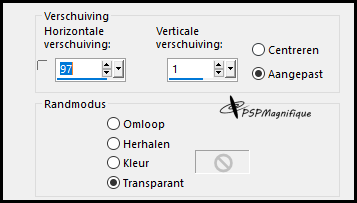
Stap 11
In AS bewerken/Alles selecteren.
Animatie/Eigenschappen voor frame 50
Selecteer frame 1
Animatie/Eigenschappen voor frame 250
Selecteer frame 10
Animatie/Eigenschappen voor frame 350
Stap 12
Opslaan als gif
Extra voorbeeld:
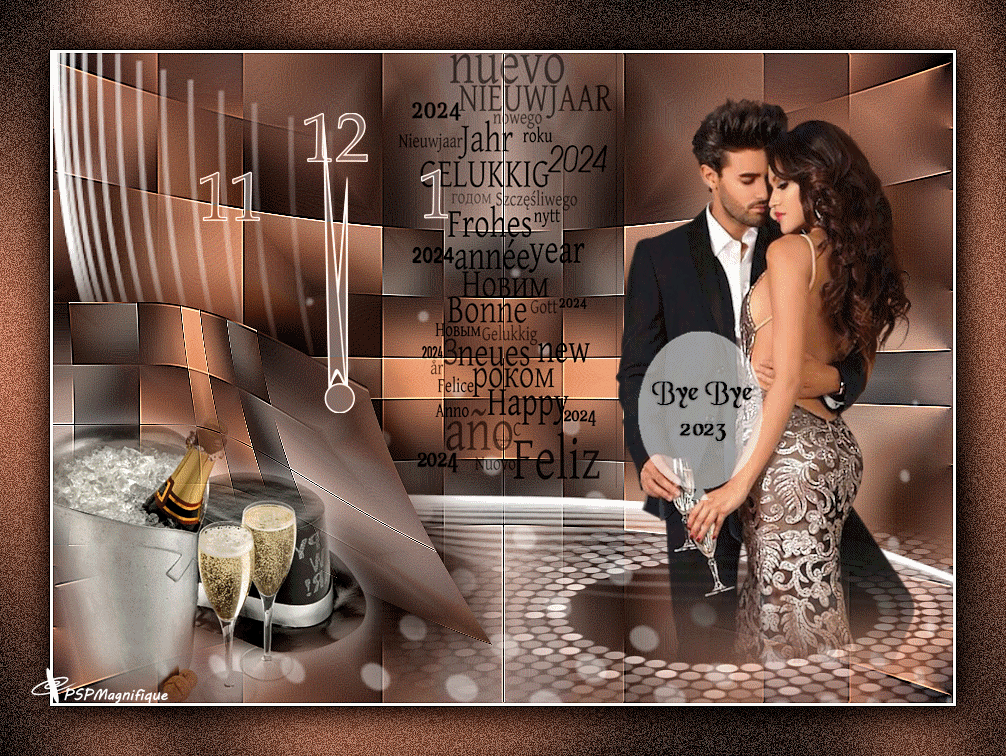
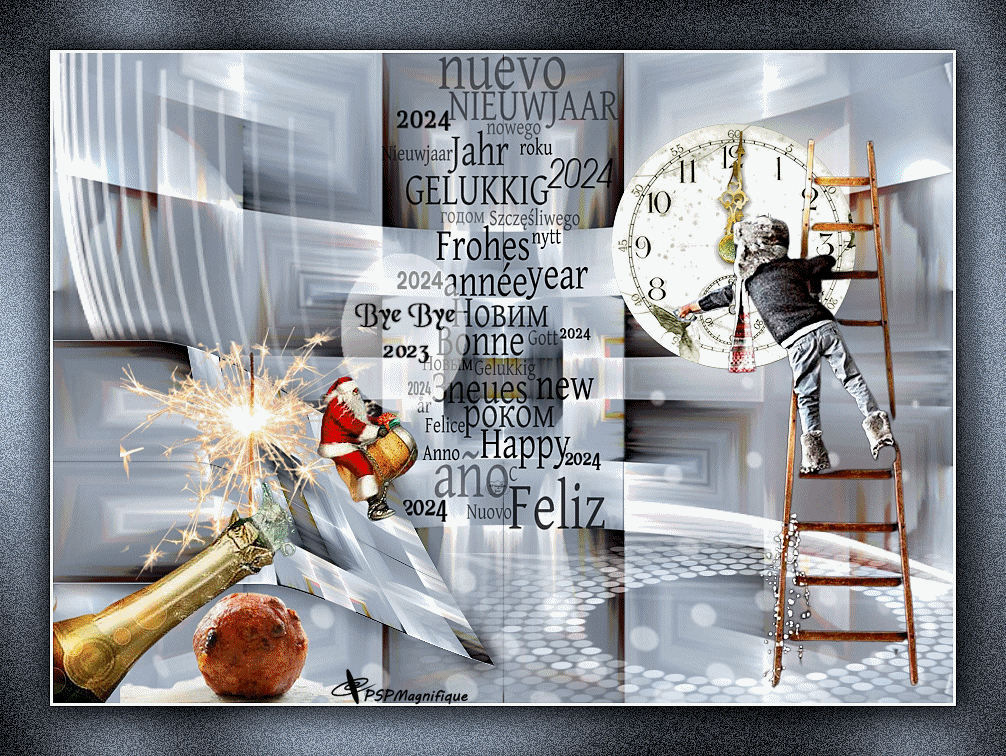
Met dank aan
Ireen
voor testen van de les
Uitwerking Ireen:
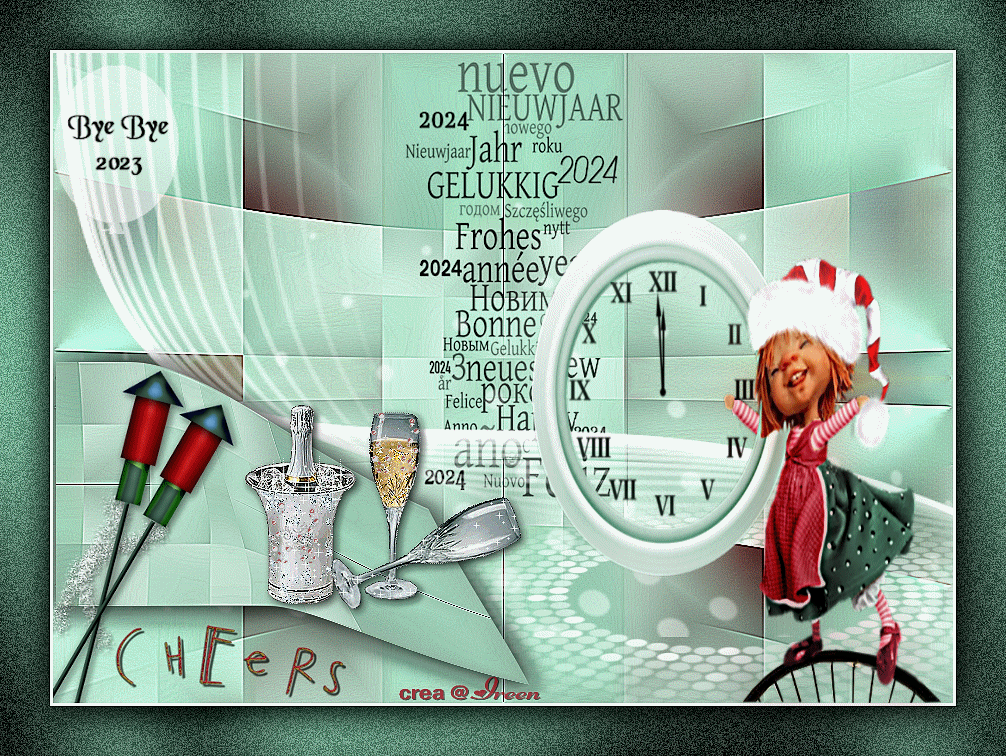
Met dank aan
Hennie
voor testen van de les
Uitwerking Hennie:
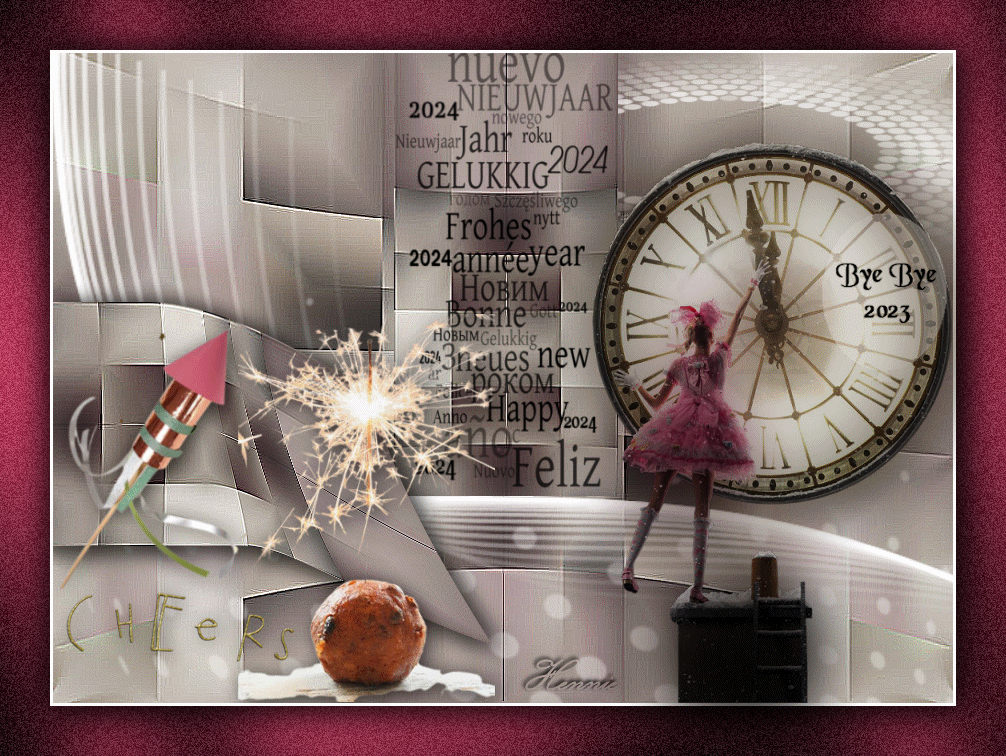
Met dank aan
Marion
Alex
Silviane voor
het vertalen van de les
Uitwerking
Vertalers
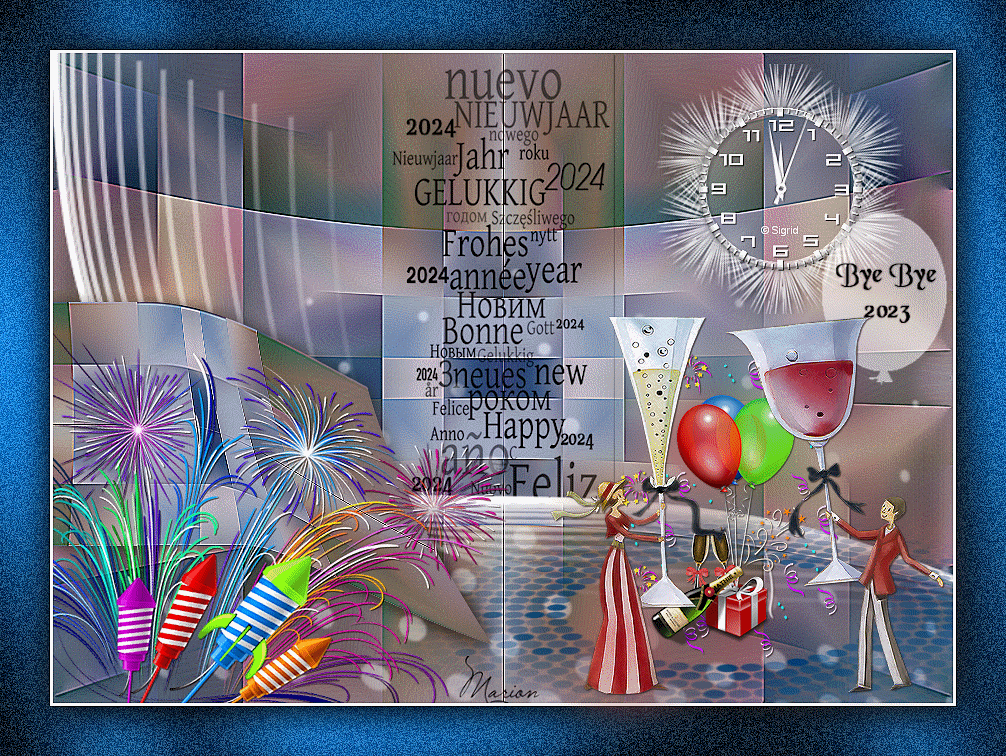
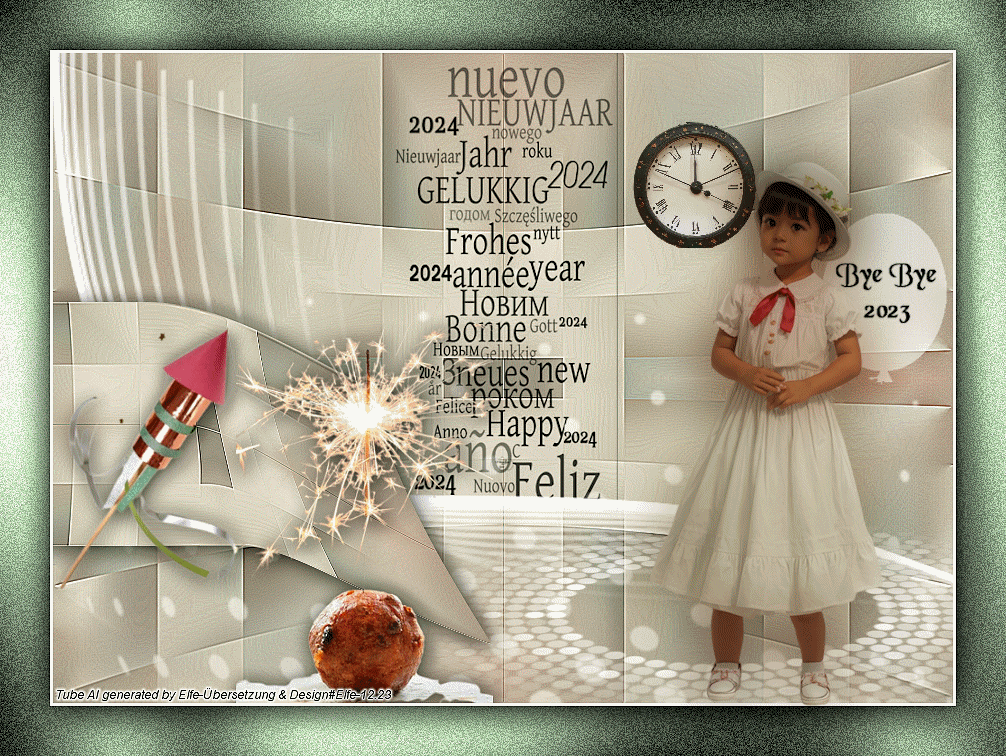
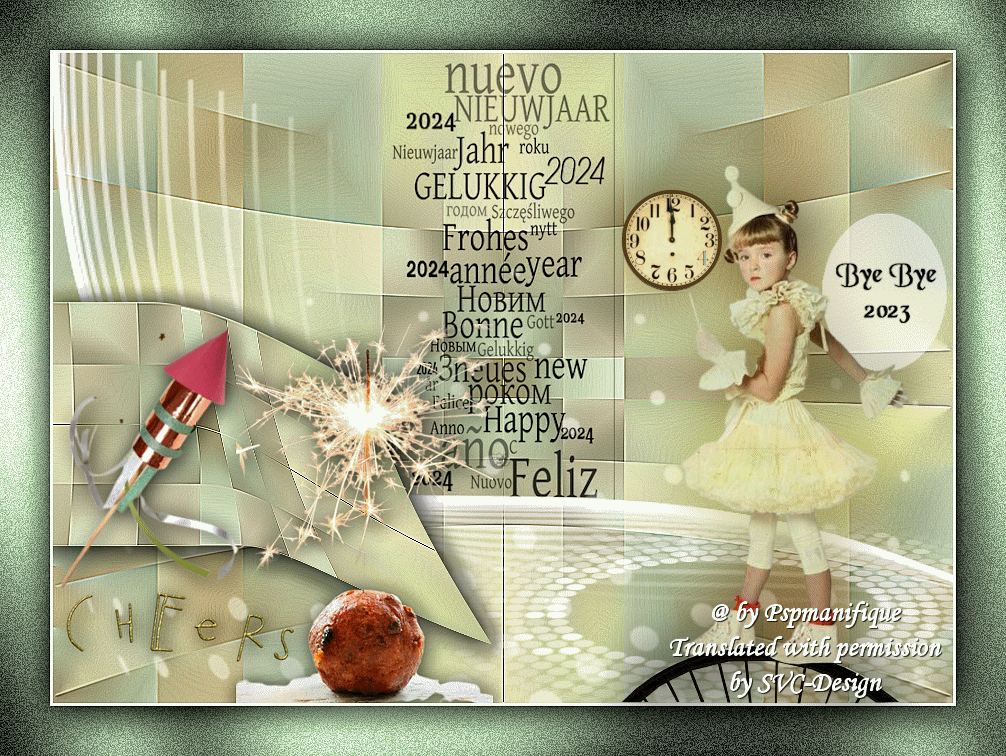
Bedankt
voor
jullie
mooie
versies
!
Jouw
ingezonden
uitwerking
van de
les zie
je
hieronder.
Thanks
for your
beautiful
versions!
Your
sent
creation
of the
lesson
is
displayed
below
Deze les is geschreven door Gerrie op
10 Juli 2023
Deze les is en blijft eigendom van Gerrie
Het is verboden deze te kopiėren of te verspreiden, zonder mijn schriftelijke toestemming.
Al mijn lessen zijn zelf ontworpen... dus enige overeenkomst is dan ook puur toeval.
Al mijn lessen staan geregistreerd bij TWI
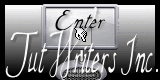
Thema Index Home |